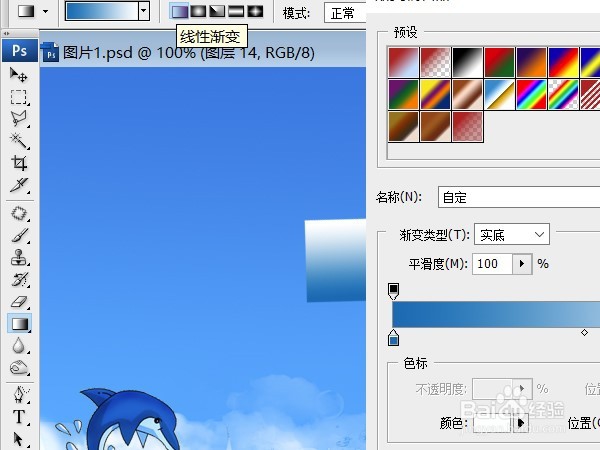1、打开原图,很美的一张图。但是课件以授课为主,画面需有大量留白,所以,需要进行调整。
2、Ctrl+J复制一层,图片向下拉,橡皮擦皤材装肢工具,选择柔角画笔,调整大小与不透明度,擦去底部。也可以使用图层蒙版,更方便修改。因为此步不需太过精细,所以,我直接用了橡皮擦。
3、在两层之间,再次复制一层,编辑——变换——水平翻转。然后下移,使图中贝壳出现在上图被擦去的位置。
4、找一个与原图背景相近的椰树,简单抠出,放于所有图层上。
5、找一个海豚的图片,利用磁性套索或者自由钢笔工具抠出海豚。调整橡皮擦不透明度,将底部水花擦去一些,使水花与原图的水融合。
6、用矩形工具拉出一个矩形,渐变填充选择线性渐变,填充色为蓝白两色,蓝色色码:#0069b3。
7、Ctrl+T调出变形工具,将矩形倾斜,移咿蛙匆盗动至右侧。图层混合模式中添加投影与描边。图中是图像缩小一倍后的图形,所以,描边显得较宽。
8、复制一层,使用变形工具缩小,放置在原矩形上方。
9、找两张与课文有关的PNG图片,拖入矩形,形成画框效果。
10、T键调出文字工具,写上学校,完成制作。画面空白处与画框上放上嬉水的相片,也是一个不错的画册哈。
11、课件中的应用。